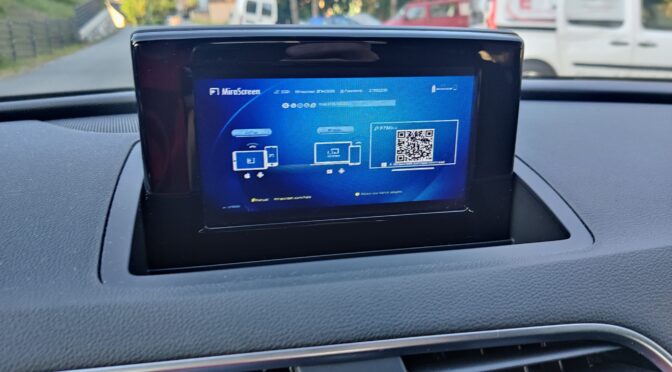![]()
Da in der zurzeit etwas wärmeren Jahreszeit meine Freizeitaktivitäten vermehrt im Outdoor Bereich stattfinden, leidet das Schreiben von den Weblogs ein wenig. Ich arbeite aber trotzdem an einigen Projekten, Reparaturen und Restaurationen. So kommt auch wieder einiges an Material zusammen, um daraus -in der kälteren Jahreszeit- Beiträge zu verfassen. Diesmal habe ich mich nur wieder über die Abzocke und Preisgestaltung im KFZ – Bereich geärgert und nach einer alternativen Lösung gesucht.
Es geht dabei um mein fünf Jahre altes Auto, das mit einem OnBoard Navigationssystem ausgestattet ist. Die Navigationsdaten sind auf einer im Fahrzeug gesteckten SD-Karte gespeichert. Soweit so gut. Die Kartendaten des Fahrzeuges sind mittlerweile allerdings auch in die Jahre gekommen und vieles ist nicht mehr aktuell. Sowas stört besonders wenn man sich auf einer Urlaubsreise befindet und das Navi das Ziel nicht kennt, oder den Weg dorthin nicht verzeichnet hat. Alles kein Problem dachte ich mir, Kartendaten sind ja auf der SD-Karte – da gibt´s doch sicher Updates. Und ja es gibt sie – allerdings kosten die Kartenupdates von 200Euro aufwärts und mehr. Dafür bekomme ich ja ein komplettes Navigationsgerät samt aktuellen Karten mit gratis Onlineaktualisierung.
Also habe ich versucht, mich schlau zu machen und eine aktuelle Karte im Netz zu finden und auf die SD-Karte zu speichern. Aber das klappt natürlich nicht. Hier werden einige Sicherheitsmechanismen angewandt. So ist zum Beispiel die Hardware ID der Speicherkarte im Navigationssystem hinterlegt (kodiert). So scheiterte mein erster Versuch die originale Navikarte als Image auf eine neue SD-Karte zu kopieren. Sie wird als nicht gültige Karte erkannt. Und mit Diagnosegerät VCP und VCDS im Navirechner ohne Anleitung herumzubasteln ist mir dann zu viel Aufwand. Also musste eine andere Möglichkeit her. So ist auf jedem Smartphone ein online Navi installiert – nennt sich Google Maps. Und zudem gibt es auch einige offline Navisystemen die kostenfrei von den Webstores zu laden sind. So war nun meine Idee das Auto um eine Phone Mirror Funktion zu erweitern. (diese Dinge nennen sich Android Car Play in der Obstabteilung usw.) Da meine alte Kiste nichts davon im Entertainmentsystem bereitstellt gab es für mich folgende Alternativen:
Entweder kaufe ich ein China Navi zum Nachrüsten – und dabei meine ich die, den originalen Boardmonitoren des Autos nachempfundenen Bildschirme, in die dann ein Android Rechner eingebaut ist. Dort können dann die entsprechenden Apps zur Navigation und andere Spielereien installiert werden. Die Daten des originalen Bildes des Auto Infotainment Systems werden natürlich weiterhin dargestellt. Solche Systeme sind in der Größenordnung von 400-600 Euro zu bekommen. Dazu kommen dann noch ein paar Stunden an Einbau- (Bastel-) Arbeiten.
Eine andere Möglichkeit ist ein Retro Fit Umbau. Das bedeutet, ich baue das höherwertige Infotainment System mit dem entsprechenden Funktionsumfang in das Fahrzeug ein. Das wiederum bedeutet: das alte System ausbauen, ein neues System vom Fahrzeughersteller samt allen notwendigen Steuergeräten, Kabelbäumen, Abdeckblenden etc. zu kaufen, dann einzubauen und im Anschluss alles mit viel Aufwand codieren, Parameter einspielen usw. Die Kosten sind immens und rechnen sich auf keinen Fall (>2500,- wenn’s reicht) und dann noch die Arbeit für den Aus- und Einbau. -> alles kann man das vergessen.

Und hier die letzte Möglichkeit für alles zusammen gerade mal 50Euro und mit einem Aufwand von 30 Minuten Einbau bestehend aus folgenden Punkten:
- die Video In Motion (VIM) Funktion des Displays bzw. der Radiounit freischalten
- ein AMI Kabel mit Composite Video In und Audio In erwerben
- einen MiraScreen WLAN-Receiver um gerade mal 40Euro erwerben, der imstande ist, das Videosignal auch per CVBS auszugeben
- das ganze Teil (in diesem Fall) in der Ablage der Mittelkonsole einbauen
- das Kabel für die Energieversorgung der Mirabox durch die Ablage zur 12V Steckdose verlegen und anschliessen.
Diese Arbeiten sind schnell gemacht und das Smartphone kann per „Stream“ (im Android Smartphone unter „Kabellose Übertragung in Bluetooth- & Geräteverbindung“) verbunden werden. Jetzt wird der Bildschirm und der Ton des Smartphones auch über das Infotainmentsystem des Fahrzeugs wiedergegeben.

Das AMI-Videokabel wird an der AMI Buchse des Fahrzeugs angesteckt und die analogen Video- und Audioleitungen mit den Chinch-Steckern des MiraScreen Anschlusskabels verbunden.

Die Energieversorgung für den Mira Screen habe ich direkt von der 12V Steckdose hinter der Mittelarmlehne entnommen. Dazu habe ich den Stecker der 12V Dose ausgepinnt, je einen Draht an 12V und GND angelötet und wieder eingepinnt. An das andere Ende der beiden Drähte habe ich eine 13,5mm Tamiya Kupplung gekrimpt. Zusätzlich hat die 12V Leitung auch noch eine Flugsicherung erhalten. An diese Tamiya Kupplung wird nun das, durch die Ablage gefädelte Mira Screen Anschlusskabel gefädelt und der entsprechende Tamiya Stecker aufgekrimpt. Um das Kabel durch die Ablage zu bekommen, habe ich einfach ein 7mm Loch gebohrt und einen Gummikantenschutz in das Loch gesteckt.

Ist das Kabel nun angeschlossen, dann kann die Box angesteckt und in der Ablage verstaut werden.
 Im Bild oben ist die Box fertig angeschlossen und in der Mittelarmlehnenablage zu erkennen.
Im Bild oben ist die Box fertig angeschlossen und in der Mittelarmlehnenablage zu erkennen.
 Ist die Lehne heruntergeklappt, so ist von der Box nichts mehr zu erkennen. Man kann sie nach Abziehen der Stecker auch wieder einfach und schnell entfernen.
Ist die Lehne heruntergeklappt, so ist von der Box nichts mehr zu erkennen. Man kann sie nach Abziehen der Stecker auch wieder einfach und schnell entfernen.
Nachdem die Zündung nun eingeschaltet ist, kann man im Multimediasystem „Media“ auswählen und dort dann auf CVBS-Videoeingang anklicken. Jetzt sollte der Startschirm der Mira Screen Box zu sehen sein. Man kann die Mira Screen Box auch konfigurieren, indem man das Handy per WLAN mit der SSID „MIRAxxxx“ verbindet und die IP Adresse, die auf dem Startbildschirm angegeben ist im Browser des Smartphones eingibt. Das SSID Password steht ebenfalls am Startbildschirm.
Die Fotos oben zeigen das Innenleben der Box. Bei diesem Gerät hatte sich der Pinheader der Stack-Platine aus der Buchsenleiste teilweise gelöst und dies hatte zu Kontaktproblemen der beiden Platinen geführt. Der Messingabstandhalter (im letzten Bild unten links zu erkennen) ist 2mm zu lange, sodass die beiden Platinen nicht ordentlich zusammenhalten. Als Abhilfe habe ich die beiden Abstandhalter um diese 2mm gekürzt und wieder verschraubt. Somit kann ich die Google Maps problemlos im Auto benutzen.